RJ-3055WB
Întrebări frecvente şi depanare |

RJ-3055WB
Dată: 31/05/2022 ID: faqp00100521_000
Utilizarea CommTool (pentru Windows)
- Puteți descărca CommTool din secțiunea [Descărcări] a acestui site.
-
Pentru seria TJ-40 sau TJ-41:
Pentru a utiliza Wi-Fi®, este necesară o interfață Wi-Fi opțională (PA-WI-002). Pentru detalii, consultați secțiunea întrebări frecvente „Cum se instalează driverul Windows prin Wi-Fi®/rețea prin cablu”. -
Pentru seriile TJ-44, TJ-45 sau TJ-46:
Pentru a utiliza Bluetooth® sau Wi-Fi, este necesară o interfață WLAN/BT opțională (PA-WB-001). Pentru detalii, consultați secțiunea întrebări frecvente „Cum conectez imprimanta prin intermediul rețelei Bluetooth®/Wi-fi®/Wired?”.
> Conexiune la rețea Wi-Fi® (utilizând BPM) (Numai pentru modelele Wi-Fi)
> Conexiune Bluetooth® (Windows) (Numai pentru modelele cu Bluetooth)
> Conexiune USB
Conexiune la rețea Wi-Fi® (utilizând BPM)
-
Asigurați-vă că imprimanta și computerul sunt conectate la aceeași rețea Wi-Fi.
Pentru mai multe informații, consultați „Cum se conectează imprimanta la calculator (pentru Windows)”. - Deschideți BPM (instrumentul Brother Printer Management).
- Faceți clic pe Printer Configuration > Wi-Fi.
-
Verificați adresa IP.
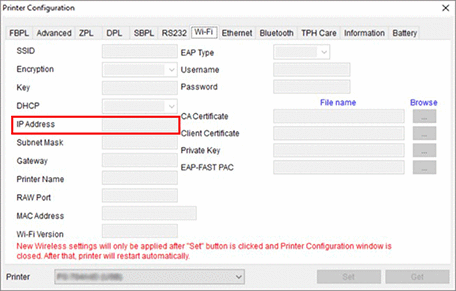
- Deschideți CommTool.
-
Selectați TCP/IP pentru Transmit, și apoi introduceți adresa IP pe care ați verificat-o la pasul 4.
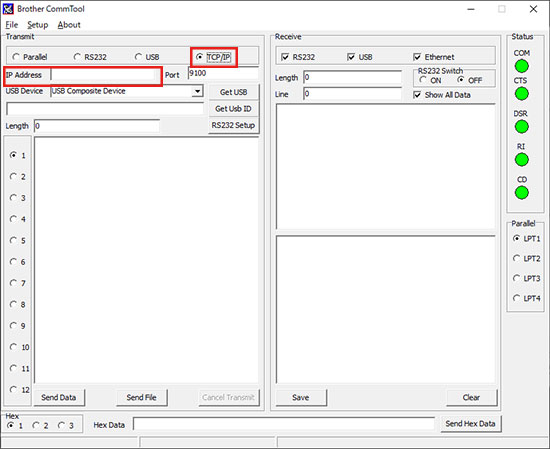
- Introduceți codul caracterului pentru a utiliza instrumentul, apoi faceți clic pe Send Data.
Conexiune Bluetooth® (Windows)
-
Din meniul Start de pe calculatorul dvs.,, selectați Windows system > Control Panel > Devices and Printers.
Pentru mai multe informații, consultați „cum să deschideți fereastra dispozitive și imprimante”. - Faceți clic dreapta pe imprimanta ale cărei setări doriți să le modificați, și apoi selectați Properties.
- Selectați fila Hardware, și apoi verificați numărul portului COM.
- Deschideți CommTool.
-
Selectați RS232 pentru Transmit, și apoi faceți clic pe RS232 Setup.
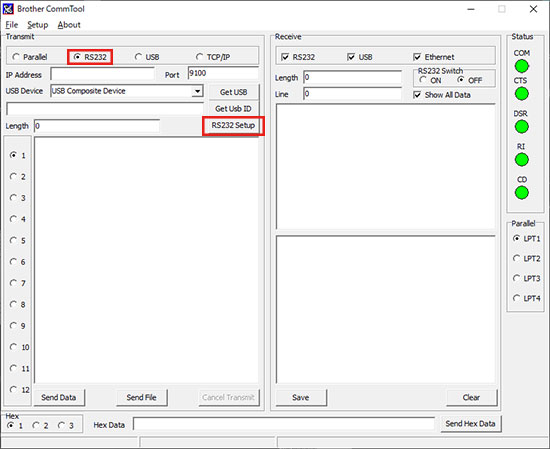
-
Selectați numărul portului COM pe care l-ați verificat la pasul 3, și apoi faceți clic pe Set.
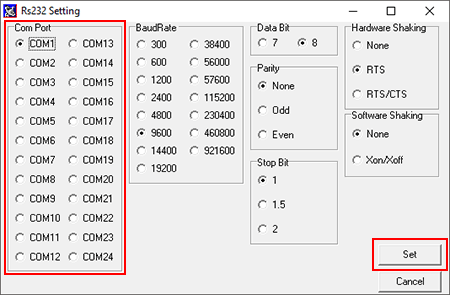
- Introduceți codul caracterului pentru a utiliza instrumentul, apoi faceți clic pe Send Data.
- Conectați imprimanta și calculatorul utilizând un cablu USB.
- Deschideți CommTool.
-
Selectați USB pentru Transmit.
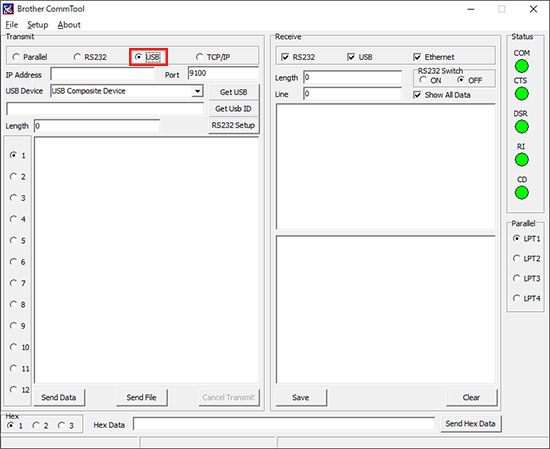
-
Selectați USB Printing Support pentru USB Device, și apoi faceți clic pe Get USB ID.
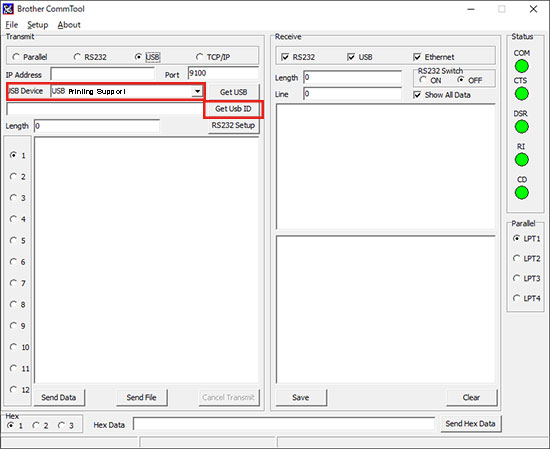
- Introduceți codul caracterului pentru a utiliza instrumentul, apoi faceți clic pe Send Data.
RJ-2035B, RJ-2055WB, RJ-3035B, RJ-3055WB, TD-4420TN, TD-4520TN, TD-4650TNWB, TD-4650TNWBR, TD-4750TNWB, TD-4750TNWBR, TJ-4005DN, TJ-4020TN, TJ-4021TN, TJ-4120TN, TJ-4121TN, TJ-4420TN, TJ-4422TN, TJ-4520TN, TJ-4522TN
Dacă aveţi nevoie de asistenţă suplimentară, vă rugăm să contactaţi serviciul de asistenţă clienţi Brother:
Spuneţi-vă părerea despre conţinutul furnizat
Pentru a ne ajuta să îmbunătăţim serviciile de asistenţă, vă rugăm să vă spuneţi părerea.
Pasul 1: În ce mod vă ajută informaţiile de pe această pagină?
Pasul 2: Doriţi să adăugaţi comentarii?
Vă rugăm să ţineţi cont de faptul că acest formular este folosit numai pentru feedback.